1
Stáhnutí klienta SFTP
Stáhneme si instalátor s https://winscp.net/eng/download.php a spustíme ho.
2
Vytvoření klíče SSH
Otevřete příkazový řádek, stiskněte 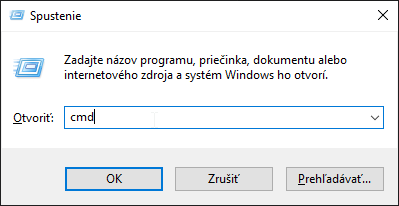
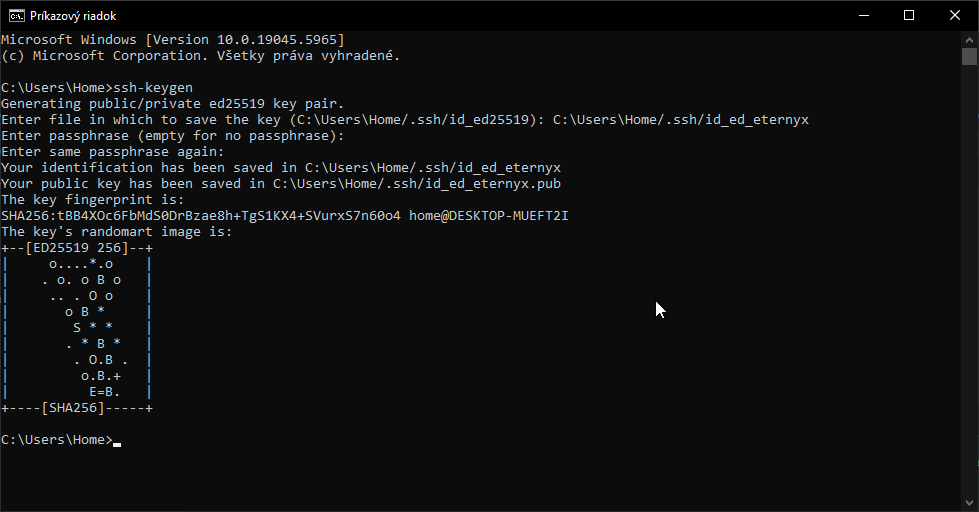
win+r a do otevřeného okna zadejte cmd a stiskněte enter.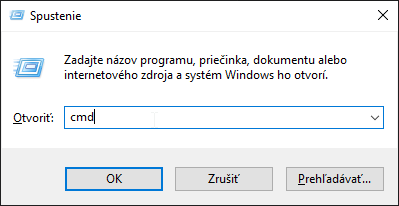
ssh-keygen a stiskněte klávesu enter. Pak se nás zeptá, kam chceme uložit vygenerovaný klíč, zkopírujeme tam výchozí cestu, v mém případě je to C:\Users\Home/.ssh/id_ed25519 a přepíšeme id_ed_25519 na id_ed_eternyx. Takže upravená cesta v mém případě vypadá takto: C:\Users\Home/.ssh/id_ed_eternyx. Vložte upravenou cestu a třikrát stiskněte enter a náš klíč je tu!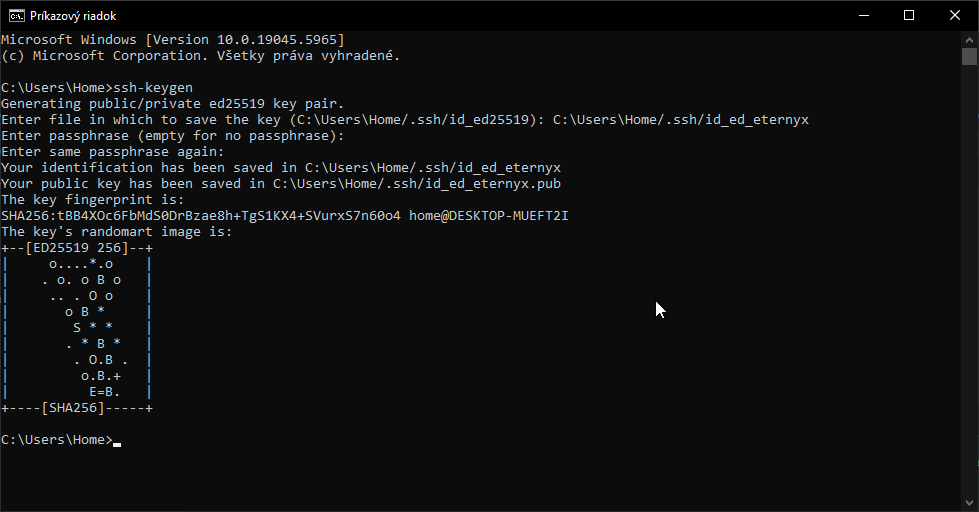
3
Přidání klíče SSH do panelu
Znovu otevřete 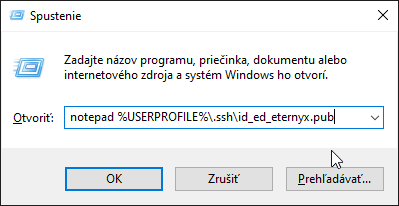
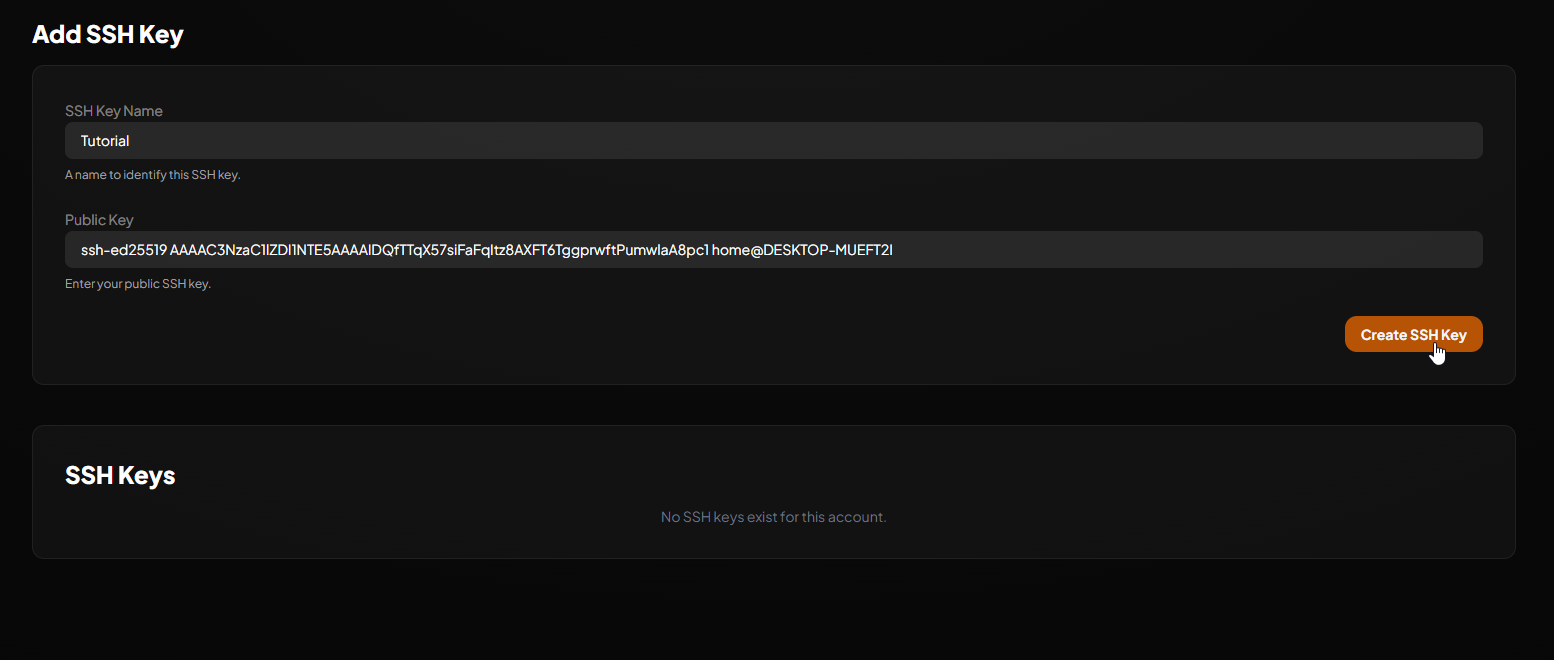
win + r a nyní napište tam notepad %USERPROFILE%\.ssh\id_ed_eternyx.pub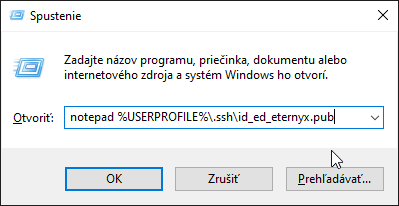
Public Key. A náš klíč vhodně pojmenujeme. Nakonec klikneme na tlačítko Create SSH Key.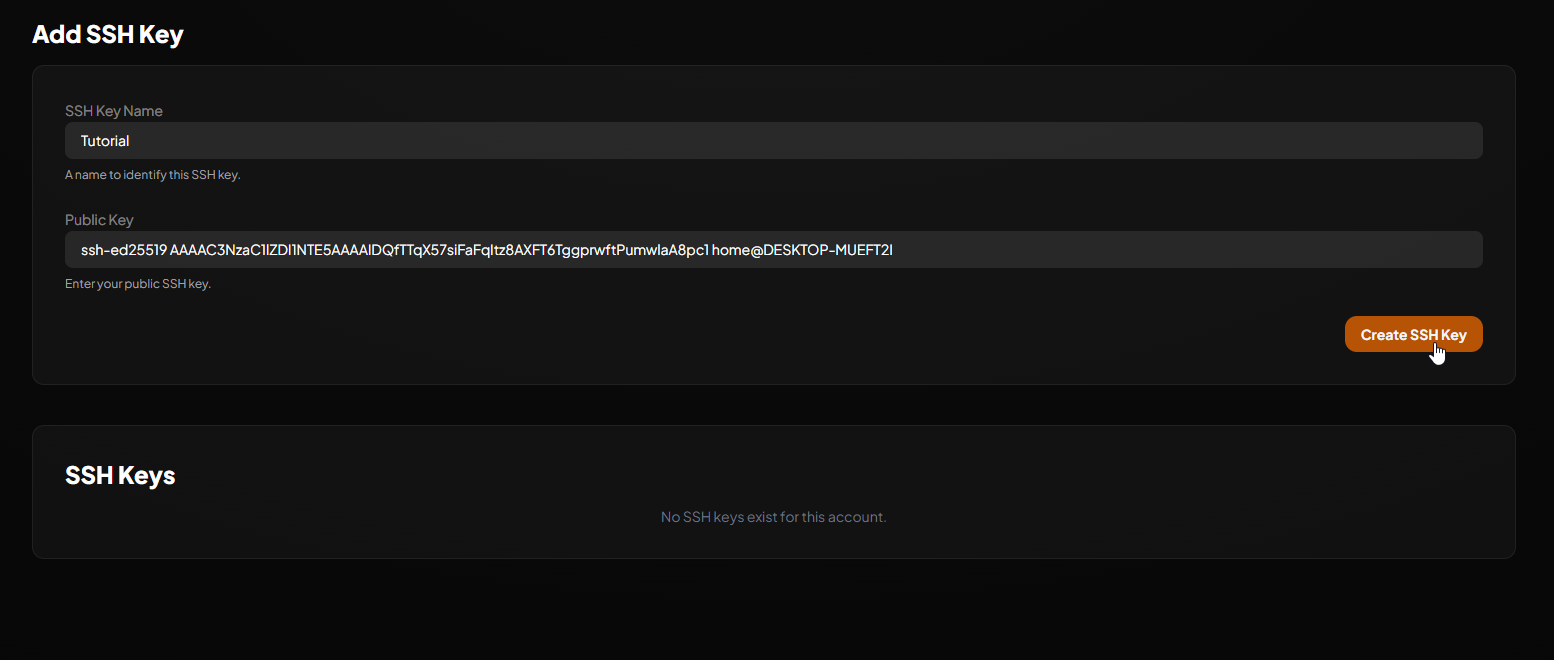
4
Přidání klíče SSH do klienta SFTP
Otevřete WinSCP. V okně 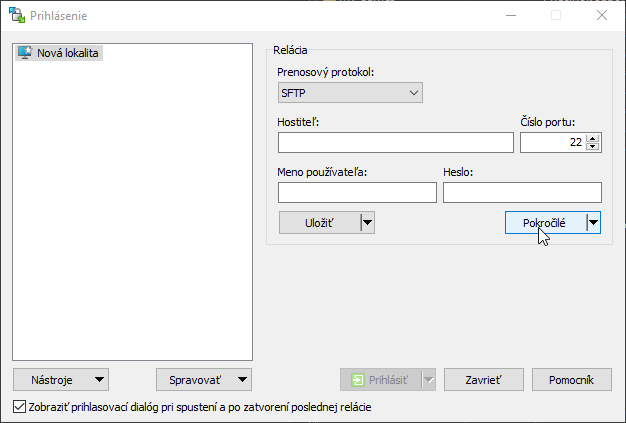
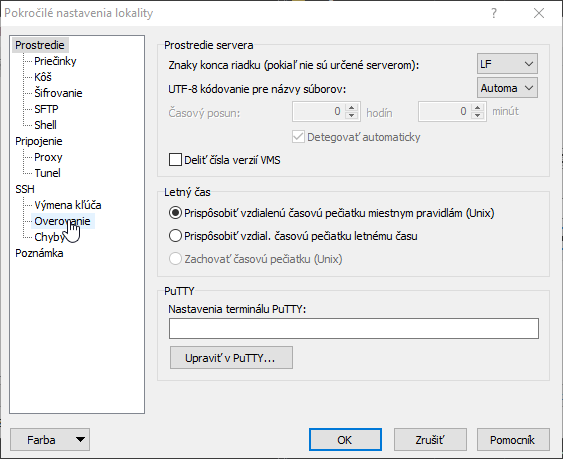
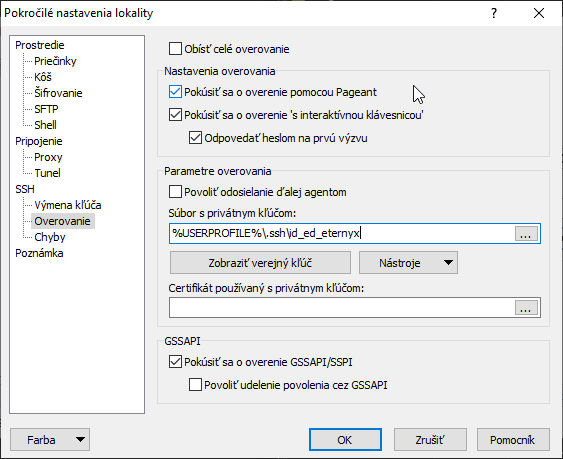
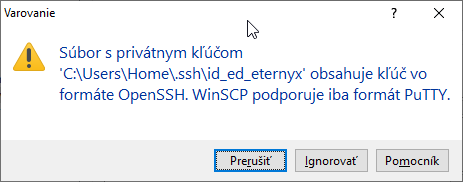
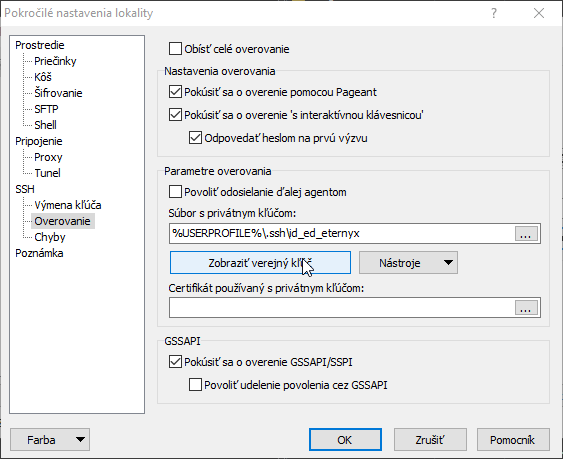
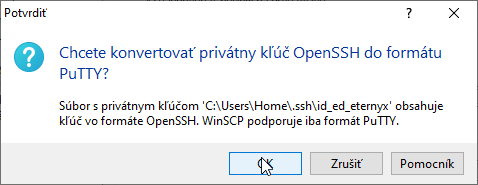
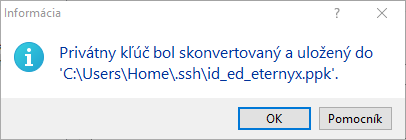
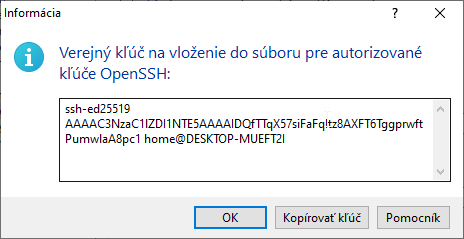
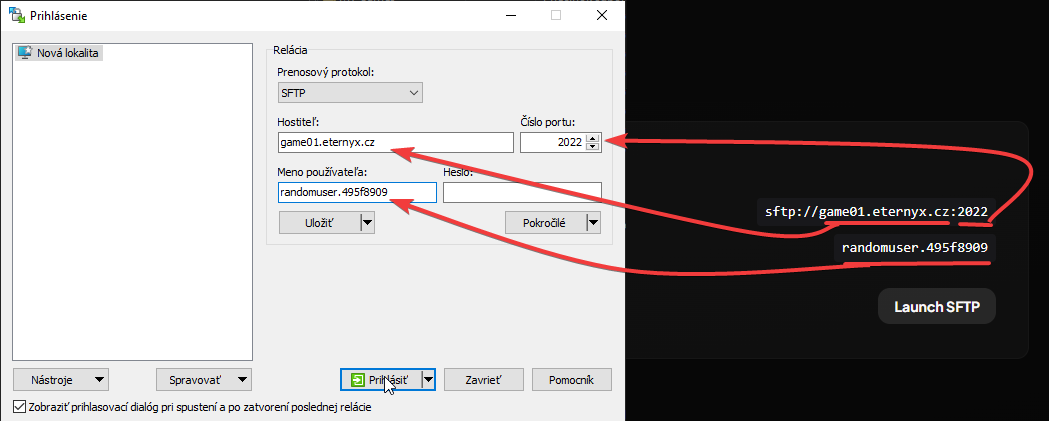
Prihlásenie klikněte na tlačítko Pokročilé.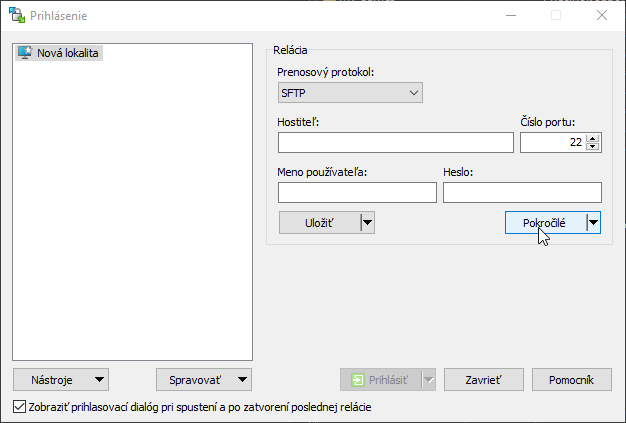
Overovanie.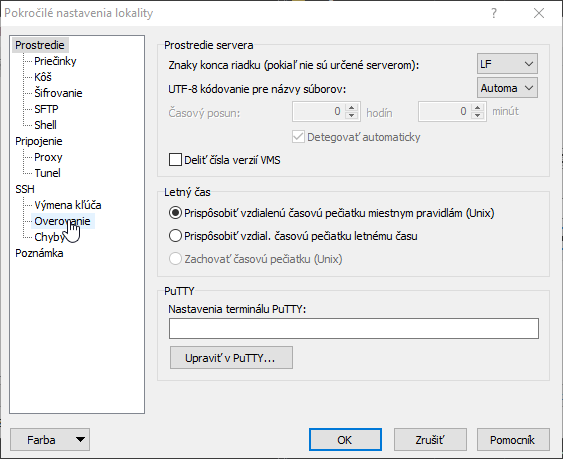
Súbor s privátnym klúčom: vložíme tento text %USERPROFILE%\.ssh\id_ed_eternyx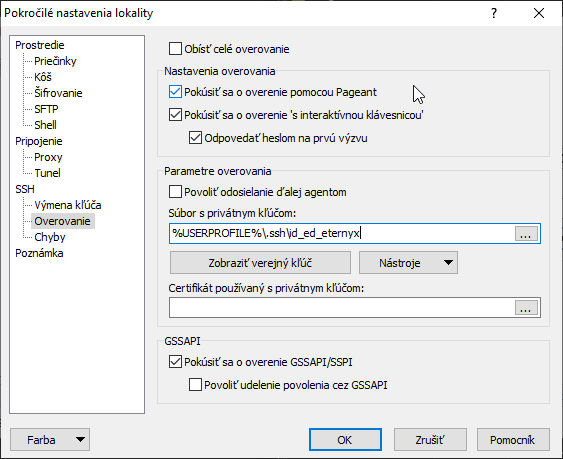
enter. Pak se objeví toto varování: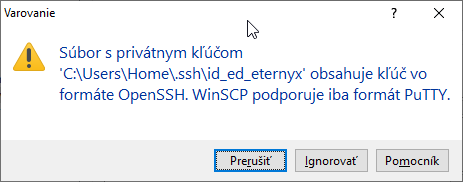
Prerušiť. Nyní stiskneme Zobrazit veřejný klíč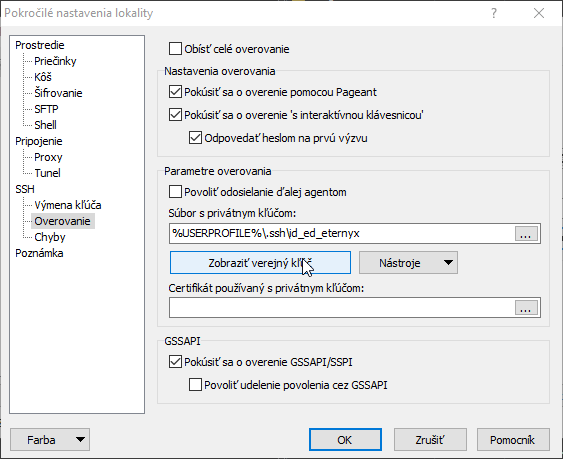
OK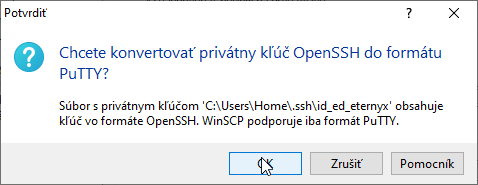
Uložiť a znovu tlačítko OK.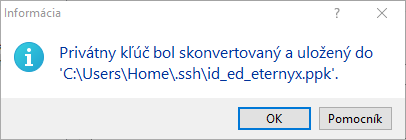
OK.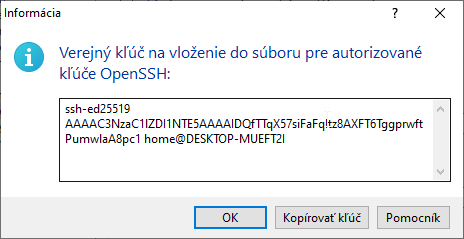
Pokročilé nastavenia lokality. A otevřete administraci vašeho serveru Eternyx. Tam vybereme možnost Settings a na této stránce budeme pokračovat dolů, dokud neuvidíte část SFTP Details. Dále zadáme údaje do okna Prihlasovanie.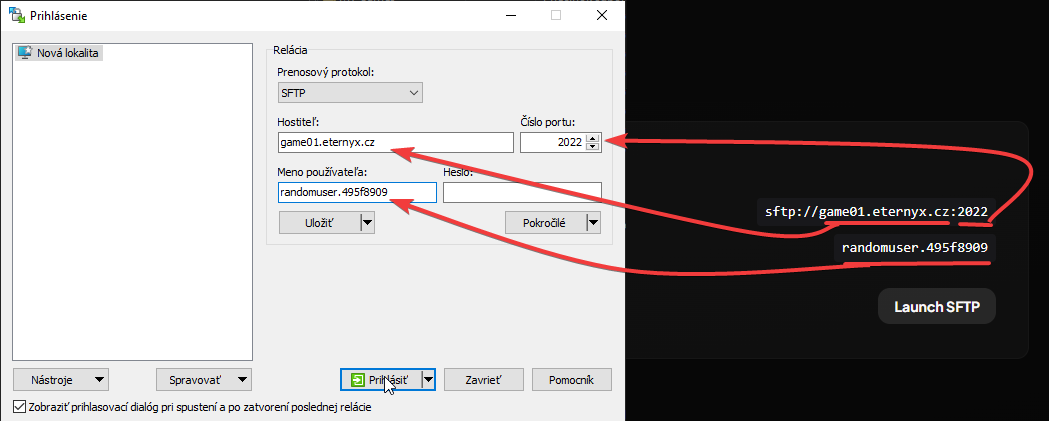
Prihlásiť.